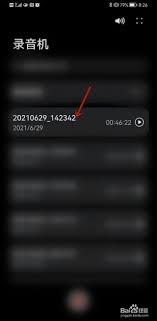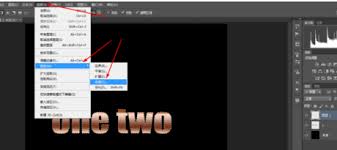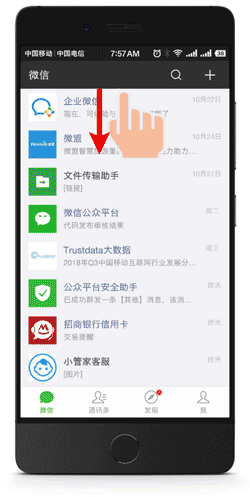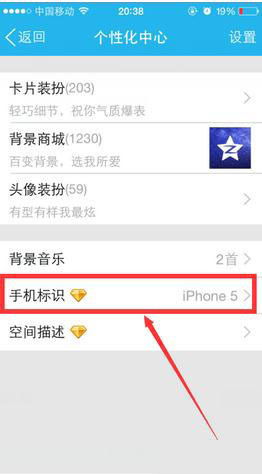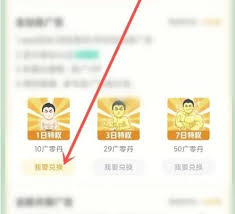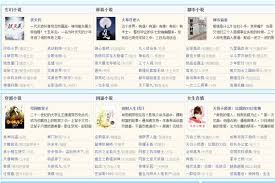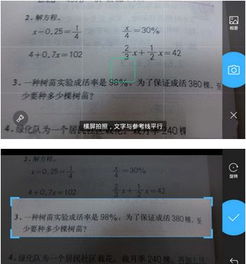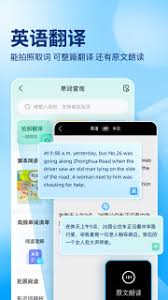在现代企业管理和个人工作安排中,钉钉app已经成为不可或缺的工具之一。它不仅提供了高效的沟通方式,还通过考勤功能帮助企业和员工更好地管理日常工作时间。然而,在某些情况下,比如更换了新的智能手机,你可能需要更新钉钉app中的考勤设备设置。本文将详细介绍如何在钉钉app中更换你的考勤常用手机。
登录钉钉账户
首先,确保你已经安装了最新版本的钉钉app,并使用你的账户登录。如果你还没有注册钉钉账户,请先完成注册流程。登录后,你可以看到主界面的各种功能选项,包括考勤、审批等。
进入考勤设置
成功登录后,找到并点击屏幕下方导航栏中的“工作”选项卡。在“工作”页面内,你会看到一系列与工作相关的功能。向下滚动或查找,直到找到“考勤打卡”选项并点击进入。在这里,你可以查看自己的考勤记录以及进行打卡操作。为了更改考勤设备,你需要进一步进入设置页面。
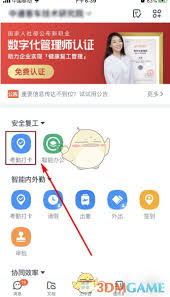
更改考勤设备
在考勤打卡页面中,通常会有一个设置图标(常表现为齿轮形状)位于右上角或者左上角,点击这个图标以进入设置菜单。在设置菜单中,寻找“考勤设置”或类似的选项,并点击进入。这里可能会列出一些关于考勤规则、打卡地点等信息。接下来,你需要找到“考勤设备”或“常用手机”等相关选项。点击该选项后,系统可能会提示你输入验证码或者确认当前操作。

验证身份并确认更改
为保证账户安全,系统可能会要求你通过短信验证码或其他方式进行身份验证。按照指示操作,输入正确的验证码后,你就可以正式提交更改考勤设备的请求了。一旦确认无误,钉钉app就会自动将新设备设为你的考勤常用手机。
注意事项
1. 更换考勤设备前,请确保新手机已安装钉钉app,并且可以正常使用。
2. 考虑到信息安全,尽量避免频繁更换考勤设备。
3. 如果遇到任何问题,可以联系企业的管理员或钉钉客服寻求帮助。
通过上述步骤,你可以轻松地在钉钉app中更换考勤常用手机,从而确保日常工作的顺利进行。希望本文对你有所帮助!